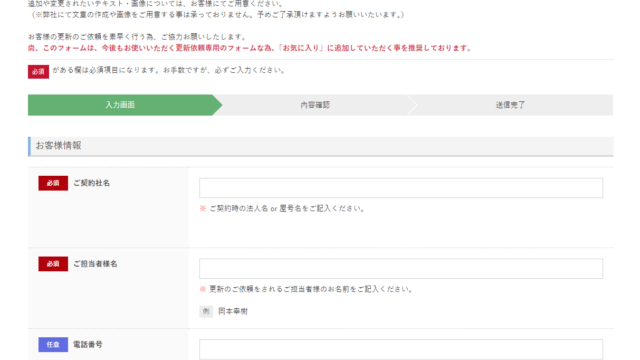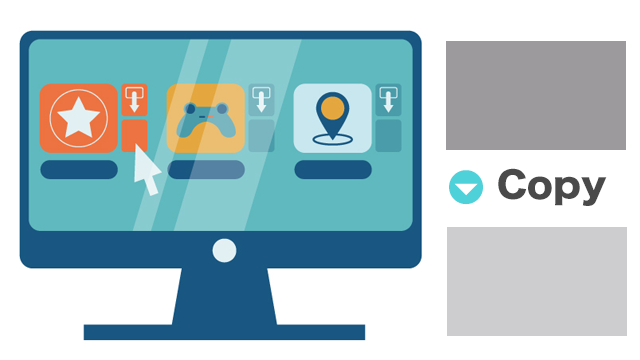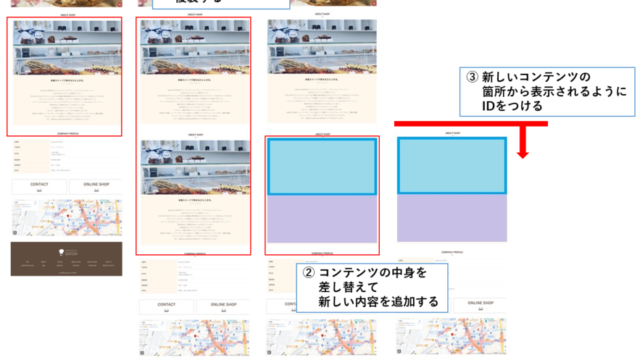こちらではWindowsをお使いの方向けのSmoooothのインストールの仕方をご紹介します。
実行ファイルの選択
ディスクをPCに読み込むと下記のウィンドウが立ち上がります。
【フォルダーを開いてファイルを表示】をクリックしてください。

フォルダが開かれるので【D:】とついたフォルダを選択し、【smoooothSetup-1.2.1をダブルクリックします。

※Windowsのバージョンによっては、ウィンドウの表示は上記ではない場合もあります。その場合は、上記のようにファイルを開いていただき左端の「ドライブ(D:)」を選択していただくと【smoooothSetup-1.2.1】がありますので、こちらをクリックしてください。
インストールする
インストール先はフォルダを変更せず、【インストール】をクリックします。
時間がたち、下記のような画面になればインストール完了です。
サーバー情報を登録する
Smoooothのアイコンをクリックすると、サーバーURLを入力する画面に遷移します。
入力欄に貴社サイトのURLの末尾「/」を消したものを入力してください。
(例) https://example.co.jp/ の場合、https://example.co.jp と入力。
入力後、内容を確認し、【登録する】をクリック。

誤ると、下記の画面になります。
誤った場合は閉じずに、PCキーボードの
【ctrl】+【shift】+【home】+【fn】
を同時に押しましょう。

警告が出るので、【OK】おすと、再びサーバーURL 入力画面に移ります。

ログイン情報を登録する
サーバーURLの登録が完了すれば下記の画面になります。
お伝えしているログインID・パスワードを入力してください。
入力が終われば【ログイン】をクリックするとログイン完了になります。

下記のような画面になれば設定完了です!
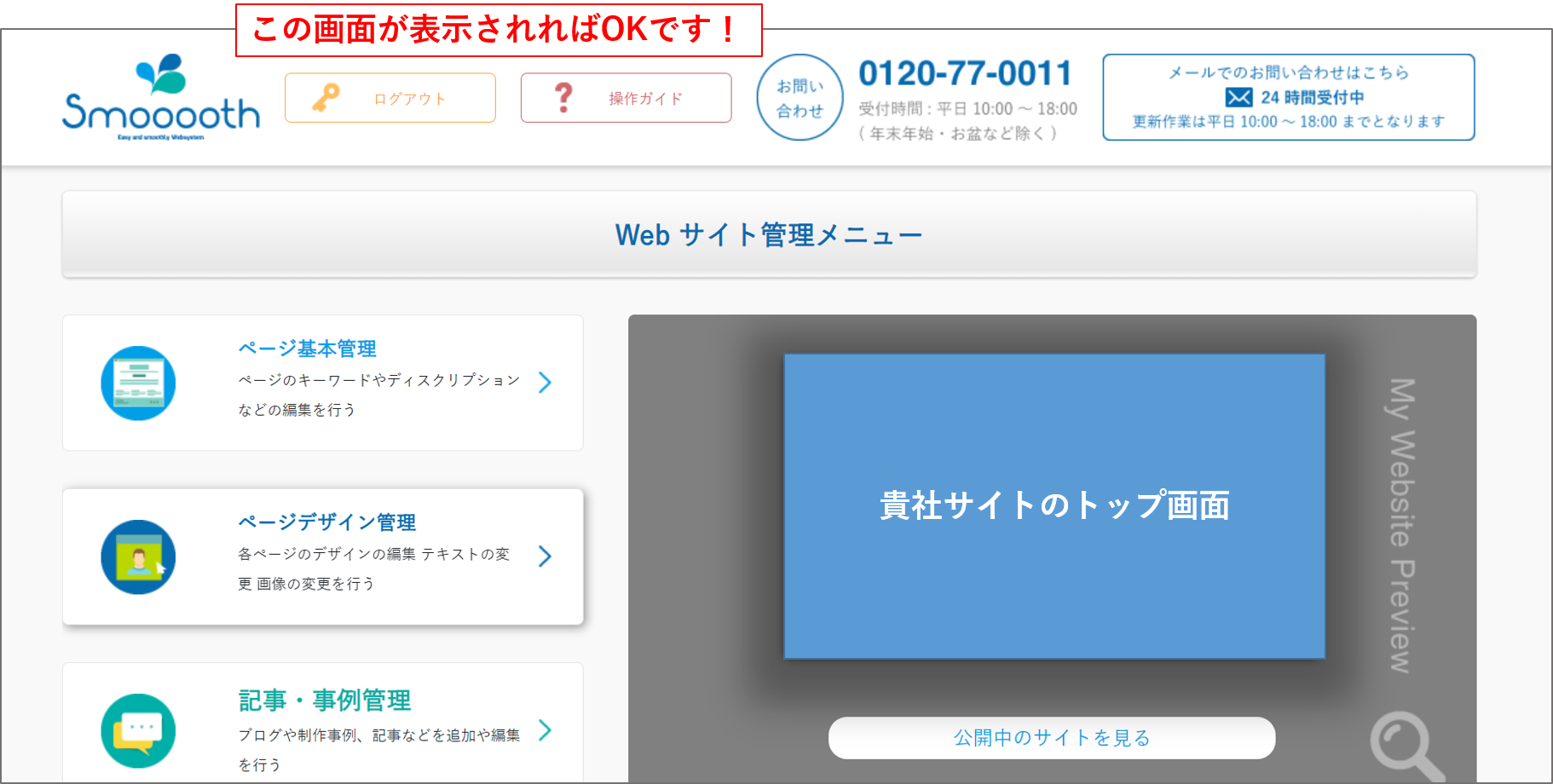
Macの方はこちらをチェック!

ディスクのインストール方法(Mac)こちらではMacをお使いの方向けのSmoooothのインストールの仕方をご紹介します。
ディスクのダウンロード
ディスクを挿入すると...